Vista pivot: stato riconciliazione dettagliato per preparatore
In questo esempio viene mostrata una vista pivot che illustra lo stato dettagliato delle riconciliazioni in base al preparatore.
Viene mostrata di seguito la vista pivot.
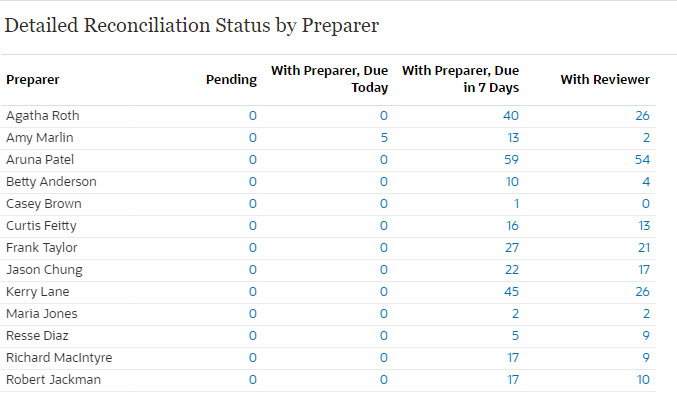
Per creare questa vista pivot, procedere come segue.
- Nel dashboard, per la vista richiesta, fare clic sul Selettore vista e selezionare Vista pivot.
- Fare clic su Impostazioni.
- Nella scheda Proprietà, specificare quanto segue.
- Impostare Titolo su Detailed Reconciliation Status by Preparer.
- In Colore intestazione, selezionare Blu.
- Selezionare Compatta.
- Selezionare Valori mancanti come zero.
- Nella scheda Layout, specificare quanto segue.
- Nella sezione Asse X, procedere come indicato di seguito.
- In Tipo, selezionare Attributo. In Attributo 1, selezionare Preparatore.
- In Ordina, selezionare Crescente.
- Nella sezione Legenda (serie), utilizzare l'icona Aggiungi per creare quattro righe con le proprietà indicate di seguito.
- Riga 1
In Valore, selezionare Riconciliazione. In Aggregazione, selezionare Conteggio. In Filtro, fare clic su Aggiungi e creare la seguente condizione di filtro: Stato (dettagliato) = In sospeso.
- Riga 2
In Valore, selezionare Riconciliazione. In Aggregazione, selezionare Conteggio. In Filtro, fare clic su Aggiungi e creare la seguente condizione di filtro: Stato (dettagliato) = Presso preparatore e Scadenza = Oggi.
- Riga 3
In Valore, selezionare Riconciliazione. In Aggregazione, selezionare Conteggio. In Filtro, fare clic su Aggiungi e creare la seguente condizione di filtro: Stato (dettagliato) = Presso preparatore e Scadenza = Sette giorni.
- Riga 4
In Valore, selezionare Riconciliazione. In Aggregazione, selezionare Conteggio. In Filtro, fare clic su Aggiungi e creare la seguente condizione di filtro: Stato (dettagliato) = Presso revisore.
- Riga 1
- Nella sezione Asse X, procedere come indicato di seguito.
- Nella scheda Colonne, customizzare le etichette visualizzate nel grafico come indicato di seguito.
- Per il primo conteggio, impostare Etichetta su In sospeso.
- Per il secondo conteggio, impostare Etichetta su Presso preparatore, Scadenza: Oggi.
- Per il terzo conteggio, impostare Etichetta su Presso preparatore, Scadenza: 7 giorni.
- Per il quarto conteggio, impostare Etichetta su Presso Revisore.
- Fare clic su OK per salvare le impostazioni del grafico.